win10百度浏览器工具栏找不到图标(win10百度浏览器工具栏找不到了)
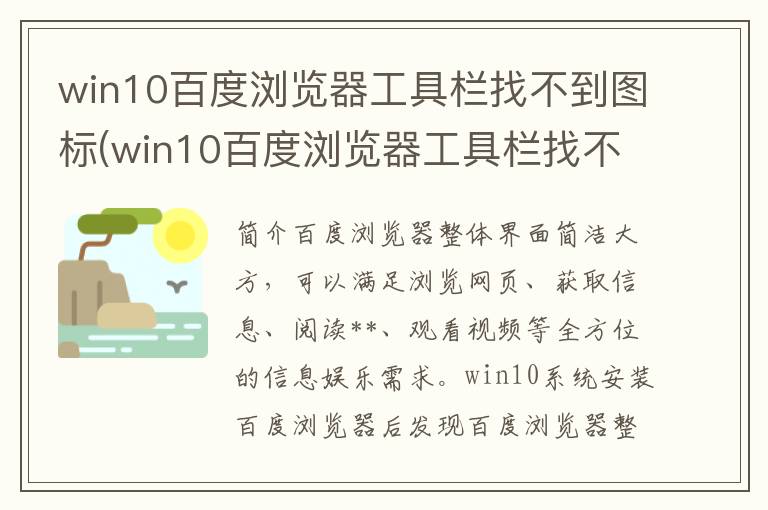
简介百度浏览器整体界面简洁大方,可以满足浏览网页、获取信息、阅读**、观看视频等全方位的信息娱乐需求。 win10系统安装百度浏览器后发现
百度浏览器整体界面简洁大方,可以满足浏览网页、获取信息、阅读视频、观看视频等全方位的信息娱乐需求。在win10系统上安装百度浏览器后,我发现工具栏上的“屏幕截图”按钮丢失。 “截图”功能可以快速帮助我们截取有用的内容,无需下载其他软件,使用起来极其方便。关于Windows 10中百度浏览器工具栏中找不到“截图”按钮的问题,小编告诉你具体的解决办法。
具体方法如下:
1、在电脑桌面上的“百度浏览器”程序图标上双击鼠标左键打开并运行。如图所示;
2、在打开的浏览器界面中,点击右上角的“三横”菜单选项。如图所示;
3. 在弹出的菜单选项中,单击“浏览器设置”命令选项。如图所示;
4. 单击“浏览器设置”命令选项后,将弹出浏览器“设置”对话窗口。如图所示;
5. 在“设置”对话窗口中,选择“常规设置”选项卡。如图所示;
6、在“常规设置”选项卡中,找到“外观”下的“显示截图按钮”选项并勾选。如图所示;
7、勾选“显示截图按钮”选项后,我们可以看到工具栏区域显示了截图按钮。如图所示;
以上文章为您介绍了Windows 10中百度浏览器工具栏中找不到“屏幕截图”按钮的恢复方法。“屏幕截图”功能是操作电脑时常用的功能。我希望这个教程对大家有所帮助。
[免责声明]本文来源于网络,不代表本站立场,如转载内容涉及版权等问题,请联系邮箱:83115484#qq.com,#换成@即可,我们会予以删除相关文章,保证您的权利。 转载请注明出处:http://jhonenet.com//hdss1/10180.html


